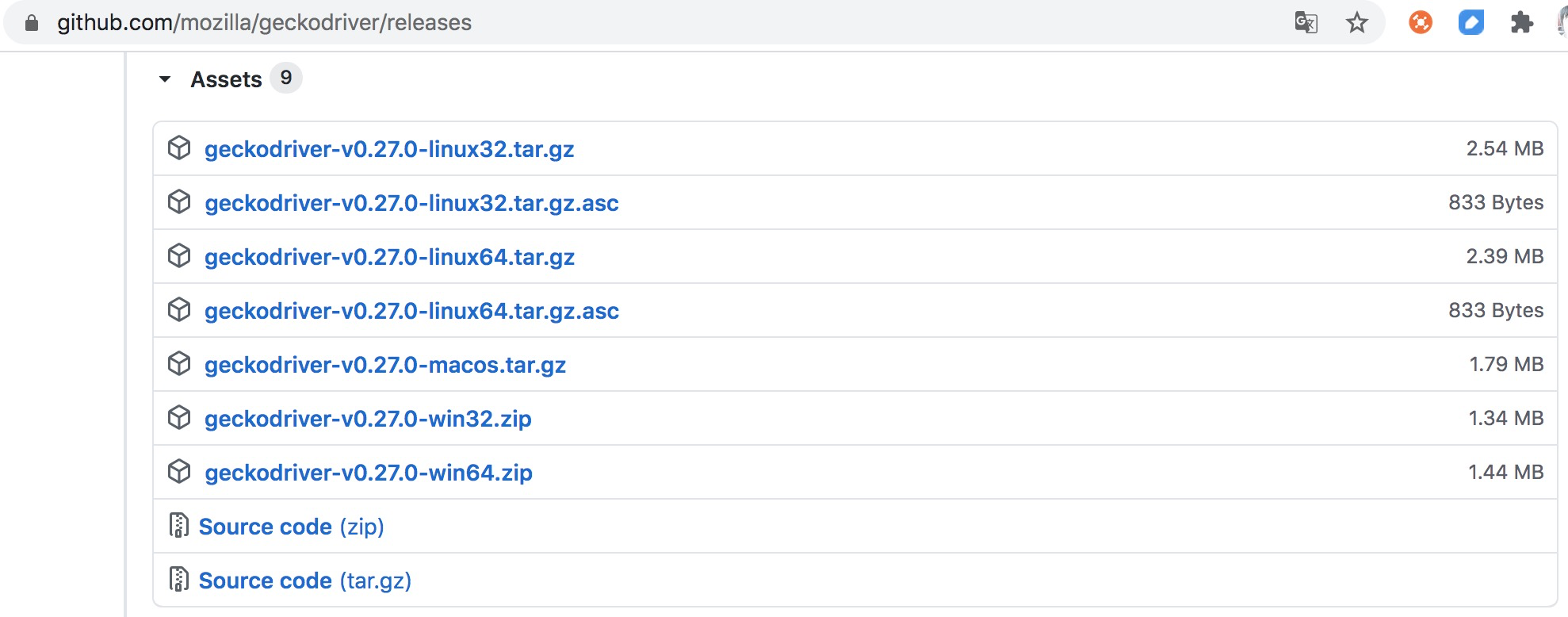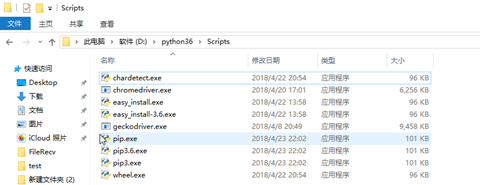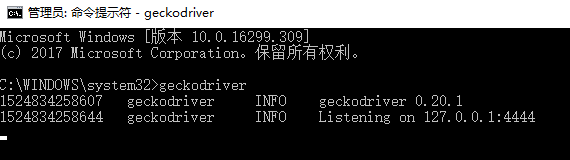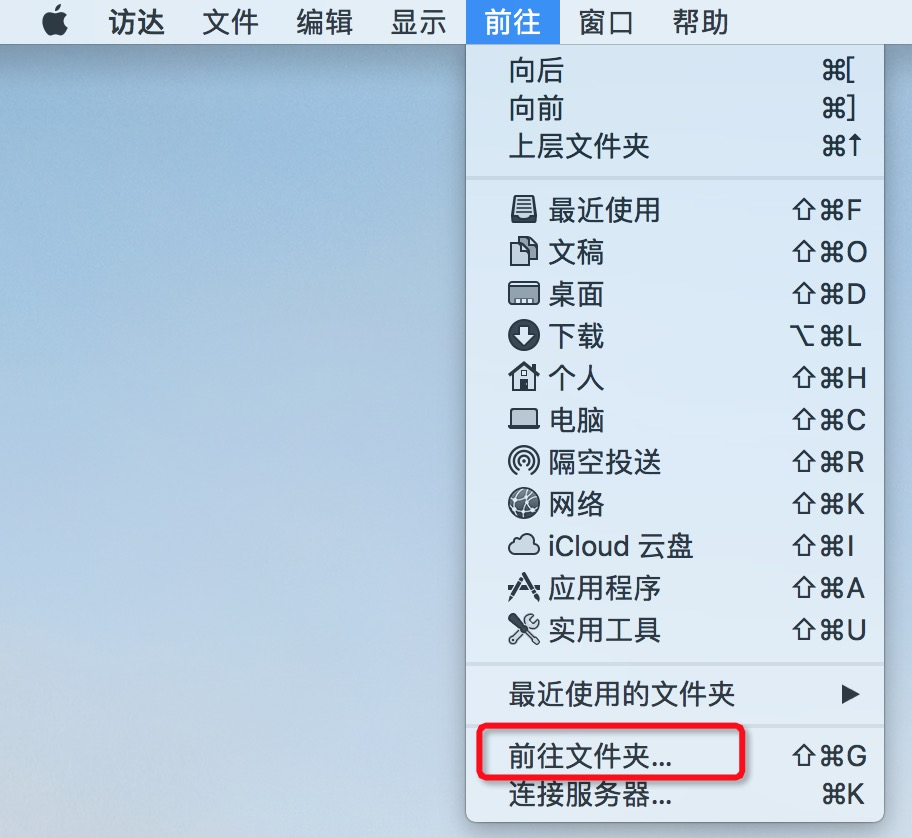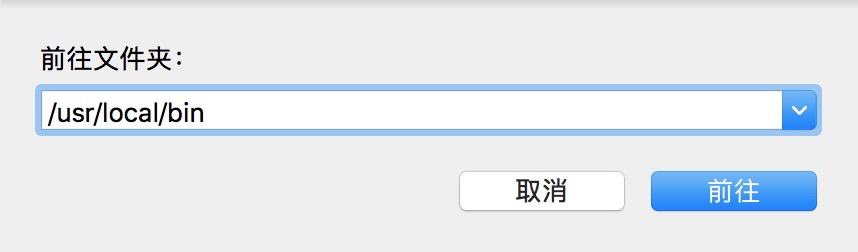Python GeckoDriver安装
Python GeckoDriver安装详细教程
上一章我们讲到GeckoDriver和Chrome的配合,同样对于Firefox来说可以使用GeckoDriver来完成和Selenium的对接。下面我们一起来看看
安装GeckoDriver前需要电脑上先有Chrome浏览器,Chrome流量器安装比较简单,这里不在讲解如何安装
安装GeckoDriver的方法主要有两种:手动下载和命令行。此处推荐手动安装。
下载GeckoDriver
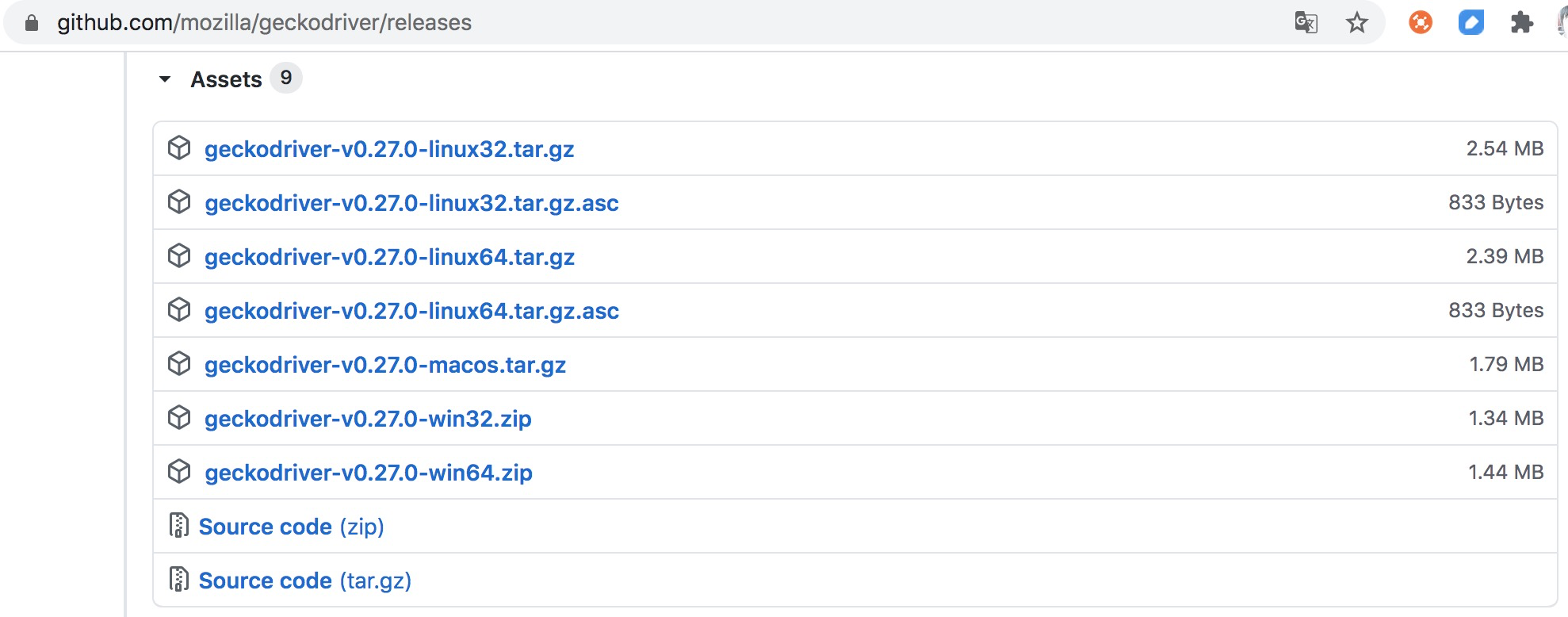
有mac、linux和windows三个系统对应的文件。
环境配置
windows系统GeckoDriver环境配置
在Windows下,可以直接将geckodriver.exe文件拖到Python的Scripts目录下
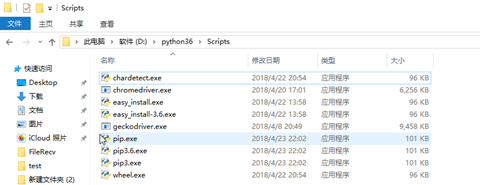
最后进入cmd控制台,输入geckodriver,如果出现下图情况,则安装成功.
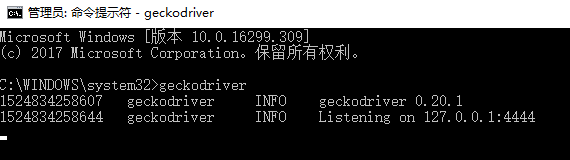
mac系统GeckoDriver环境配置
打开终端,进入GeckoDriver当前所在的文件目录,采用命令:mv GeckoDriver /usr/local/bin,将自己下载的GeckoDriver移到这个目录下就可以了。
如果不通过终端,也可以通过访达(finder),打开finder。在屏幕左上方找到前往——前往文件夹…
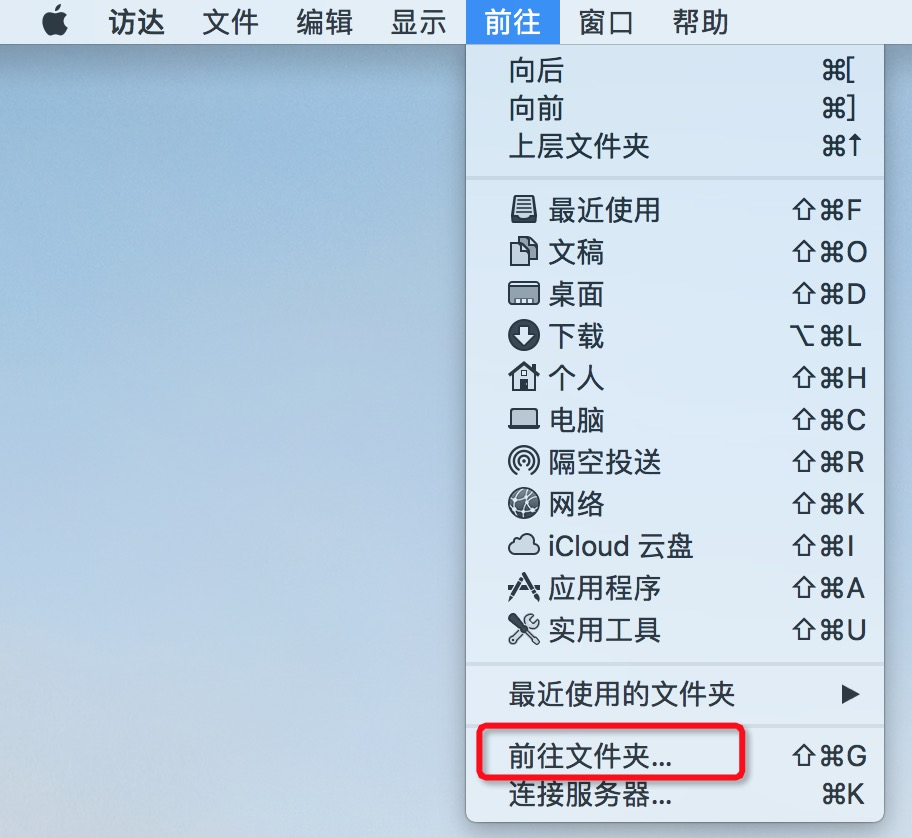
出现一个搜索窗口——输入:/usr/local/bin。
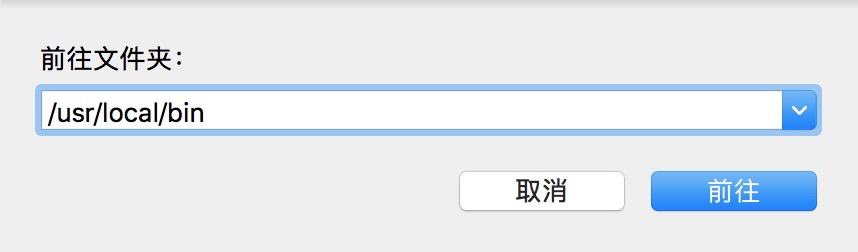
点击前往,进入这个文件夹。然后将自己下载的GeckoDriver,复制或者拖拽进这个文件内即可。
Linux系统GeckoDriver环境配置
Linux下需要将可执行文件配置到环境变量或将文件移动到属于环境变量的目录里。
例如,要移动文件到/usr/bin目录。首先,需要在命令行模式下进入其所在路径,然后将其移动到/usr/bin:
sudo mv GeckoDriver /usr/bin
当然,也可以将GeckoDriver配置到$PATH。首先,可以将可执行文件放到某一目录,目录可以任意选择,例如将当前可执行文件放在/usr/local/GeckoDriver目录下,接下来可以修改~/.profile文件,相关命令如下:
export PATH="$PATH:/usr/local/GeckoDriver"
保存后执行如下命令:
即可完成环境变量的添加。
验证安装
配置完成后,就可以在命令行下直接执行GeckoDriver命令了:
然后可在程序中测试,执行如下Python代码:
from selenium import webdriver
browser = webdriver.Chrome()
运行之后,若弹出一个空白的Firefox浏览器,则证明所有的配置都没有问题;如果没有弹出,请检查之前的每一步配置。
如果没有问题,接下来就可以利用Firefox配合Selenium来做网页抓取了
拓展资料